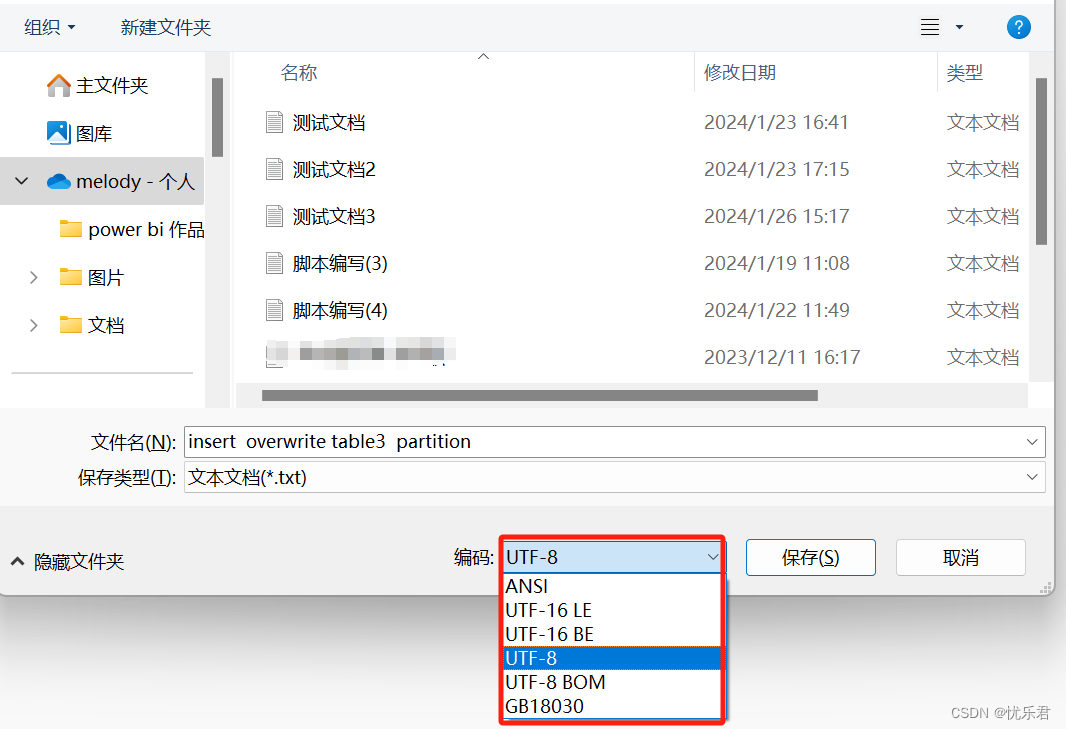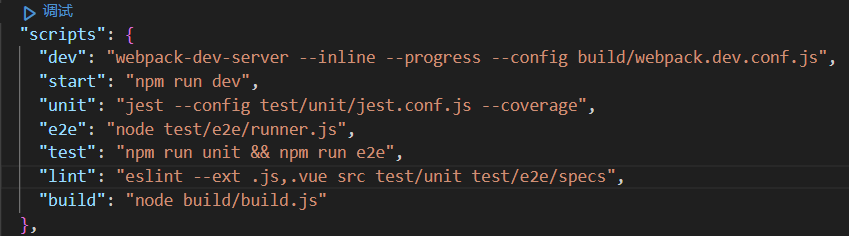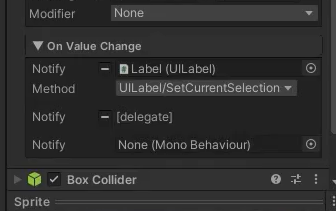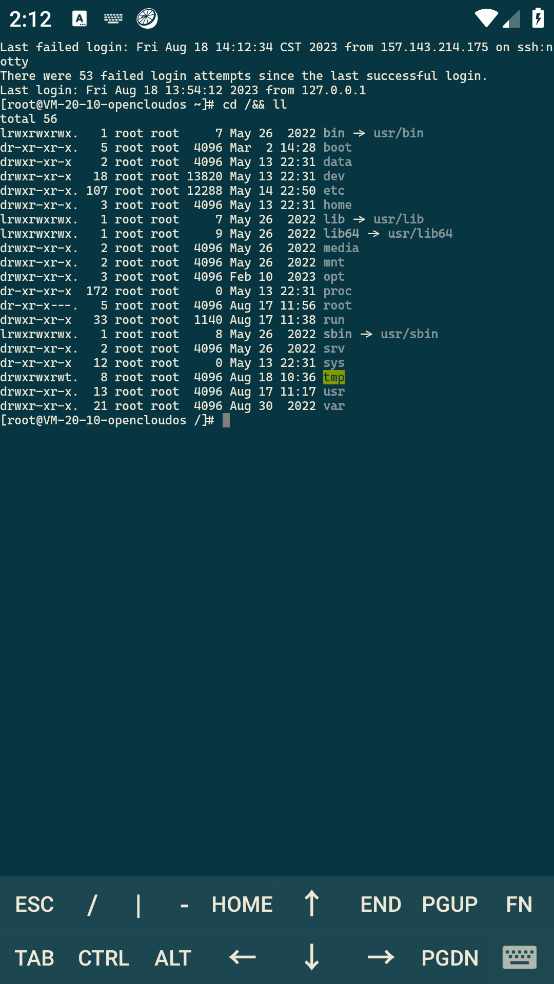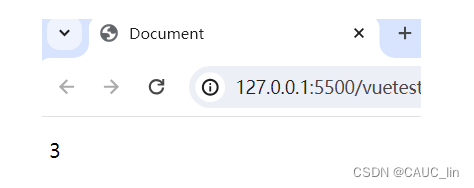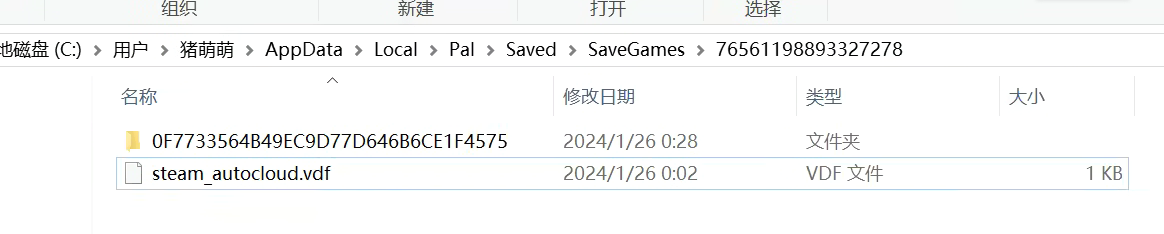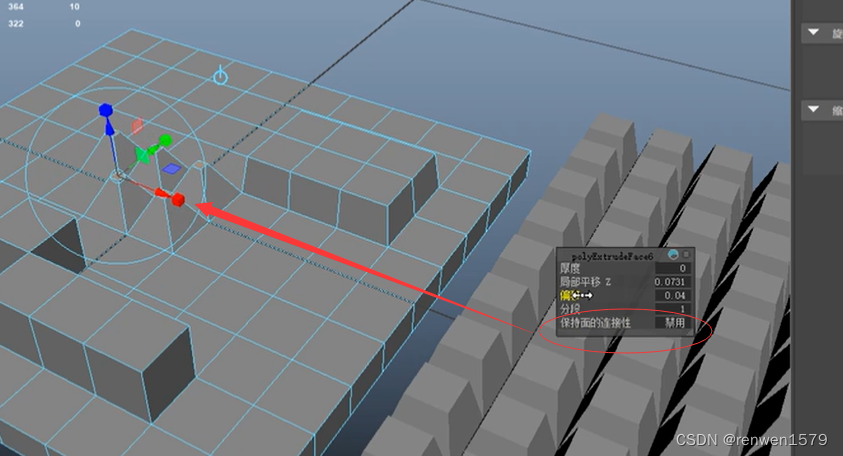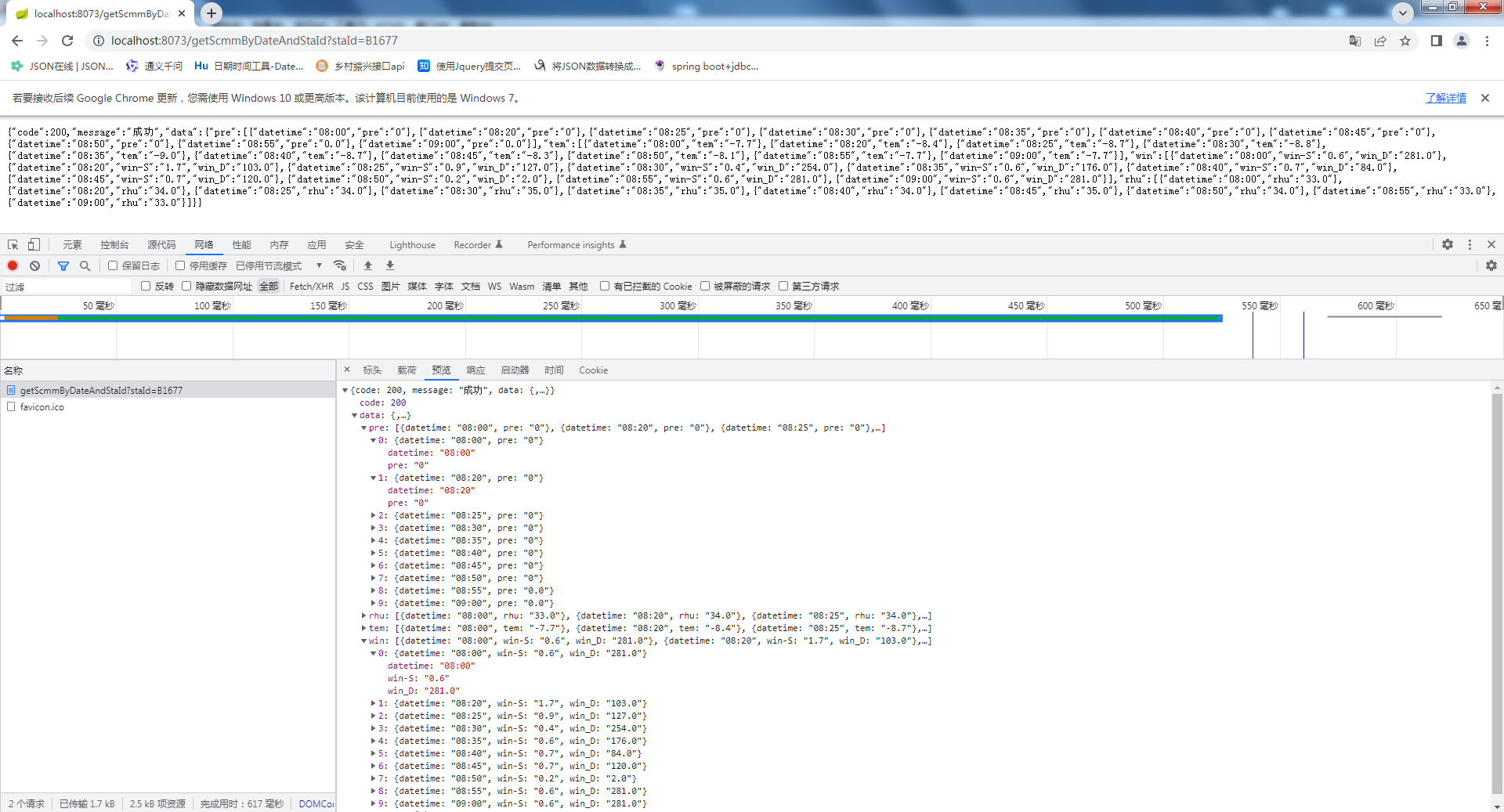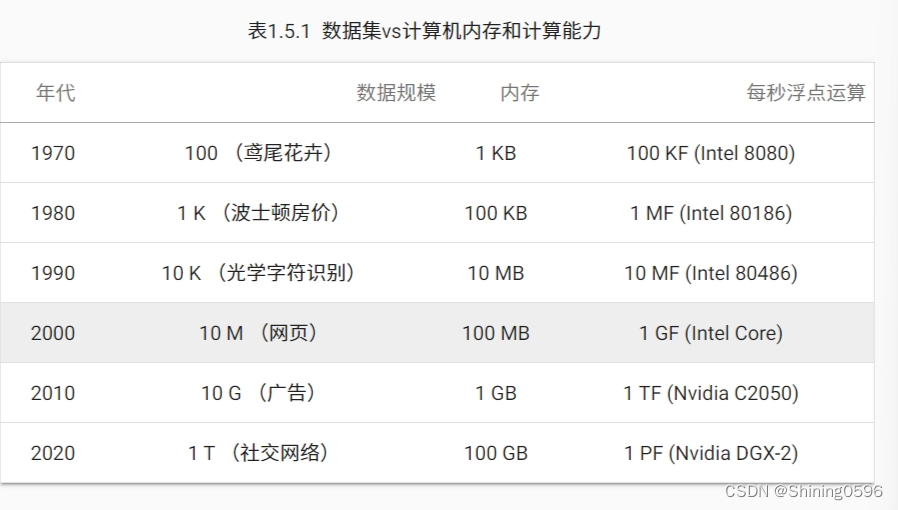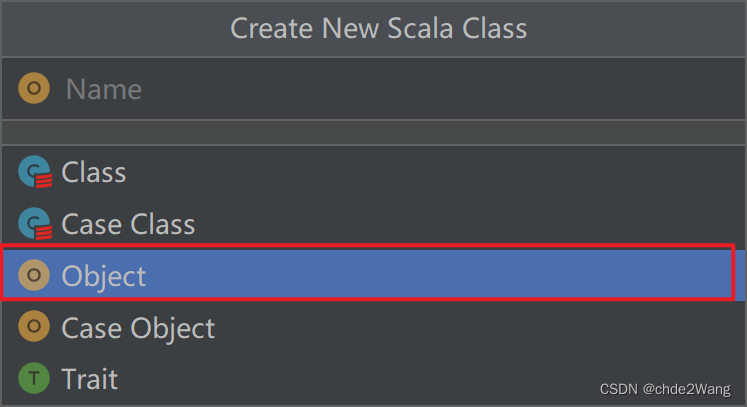最近使用Windows 记事本敲代码发现一个问题:代码中的下划线无法显示!!!
(字体为“微软雅黑”、字体大小为11下,代码中的下划线无法显示。当然每个人情况可能不同)
在 Windows 记事本中,下划线可能会因为 字体的原因而无法显示。有些字体在显示下划线时,下划线的粗细可能与其他字体不同,或者根本没有下划线。
解决方法:
1)调节字体大小 (优先):没有跟换字体的需求时,通过Ctrl +增大字号,Ctrl -减小字号。
小tips: 按住Ctrl键,滑动鼠标快速调整
页面大小(上滑放大,下滑缩小)。注意区别于调节字体大小。快来试试吧!!!
2)更换字体:如果是字体原因,跟换字体直到下划线显示。
路劲:编辑 > 字体 (更换字体、调节字体大小均可)
上述就是我的解决方法(调节字号为20时,正常显示下划线)。此外,纯文本格式(.txt)是一种基本的文本文件格式,它只包含纯文本内容,没有任何样式或格式。因此,如果你使用记事本打开纯文本文件(.txt),它将不会对文件中的文本进行任何样式处理,包括下划线等特殊格式。
安利记事本的那些事:
1、简单易用:记事本是 Windows 自带的文本编辑器,它具有简单的用户界面和基本的文本编辑功能,非常容易上手。
2、轻量级:记事本是一个轻量级应用程序,它不需要太多的系统资源,即使在旧的或低配置的计算机上也能快速运行。
3、高度可定制:虽然记事本的默认设置非常基本,但它支持某些自定义选项,例如字体、颜色等。你可以根据自己的需要进行设置。
4、支持多种编码格式:记事本支持多种文本编码格式,例如 ANSI、Unicode 和 UTF-8 等。这意味着你可以使用记事本打开来自不同操作系统或应用程序的文本文件,而不必担心编码问题。
5、可以打开大型文本文件:记事本可以打开较大的文本文件,因为它没有像其他高级文本编辑器那样加载大量的插件和扩展。
6、无广告:记事本是一个纯粹的本地应用程序,没有任何广告或不必要的弹出窗口。这使得它成为处理敏感文本的首选工具之一。
当然,记事本也有它的局限性,例如它不支持多种字体样式、图像和其他高级文本处理功能。因此,如果你需要进行更复杂的文本编辑任务,应该使用其他文本编辑器或文本处理程序。